Spolupracujte na pracovních příkazech s Microsoft Teams
Proveďte integraci s Microsoft Teams, chcete-li chatovat se členy týmu o pracovních příkazech. Integrace Teams pomáhá najít odpovědi a opravit problémy hned napoprvé, aniž byste museli opustit aplikaci Field Service. Obsahuje také seznam členů týmu, kteří dříve pracovali na pracovním příkazu. Připojením všech přidružených konverzací k pracovnímu příkazu získáte všechny konverzace související s tímto pracovním příkazem na jednom místě.
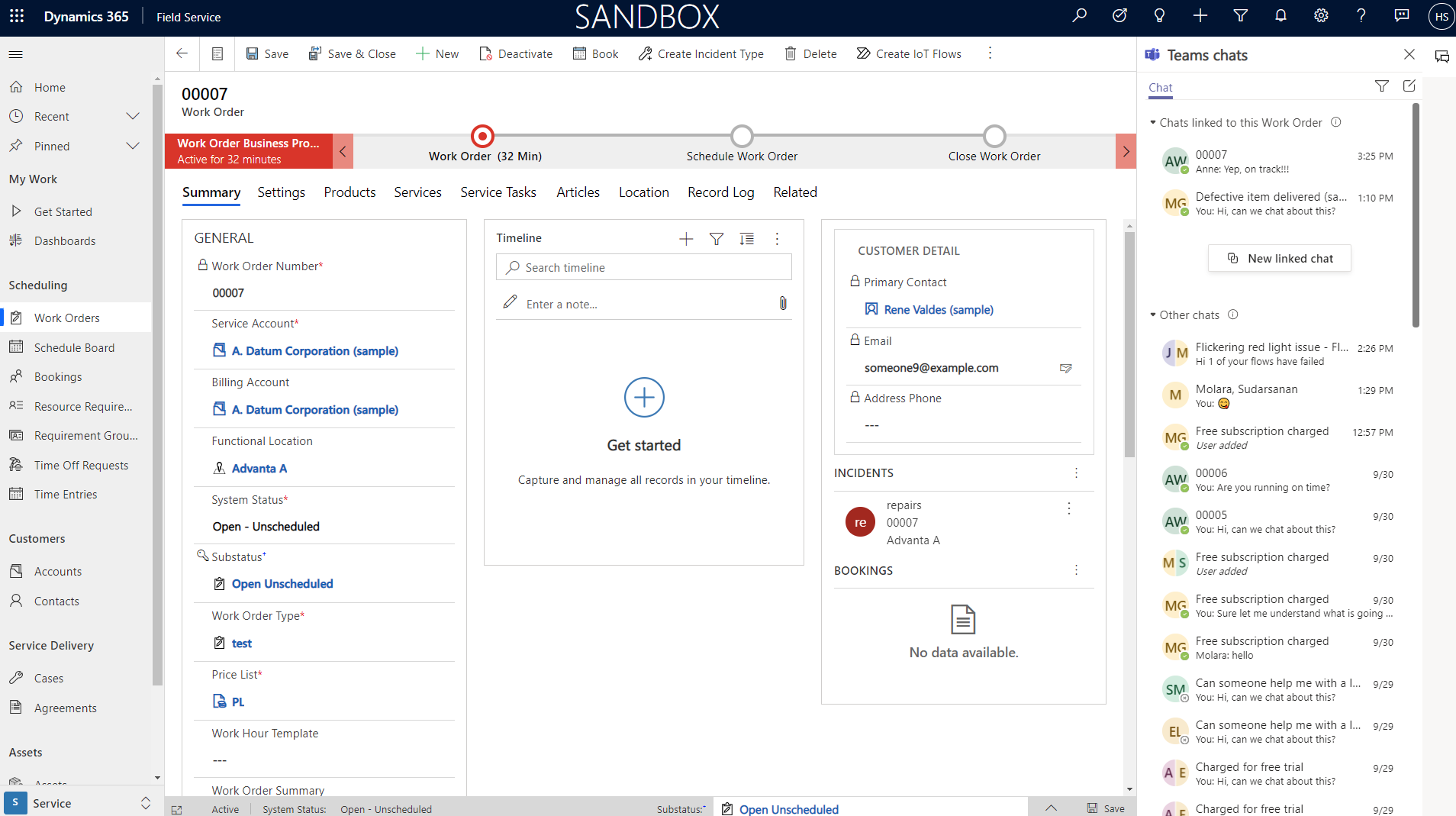
Prohlídku s průvodcem najdete v následujícím videu.
Nastavení integrace Teams
Správce musí nastavit celkovou integraci mezi Microsoft Teams a aplikacemi Dynamics 365. Viz Instalace a nastavení intergrace Teams.
Povolte a nakonfigurujte nastavení spolupráce ve službě Field Service
Správce musí v nastavení Field Service povolit spolupráci.
Ve Field Service přejděte na Nastavení>Integrace>Spolupráce přes Teams. Chcete-li povolit nebo zakázat chat Microsoft Teams v jiných aplikacích Dynamics 365, viz Práce s chatem Microsoft Teams v Dynamics 365.
Na stránce Spolupráce a chat Microsoft Teams zapněte přepínač Zapnout chaty Microsoft Teams v Dynamics 365.
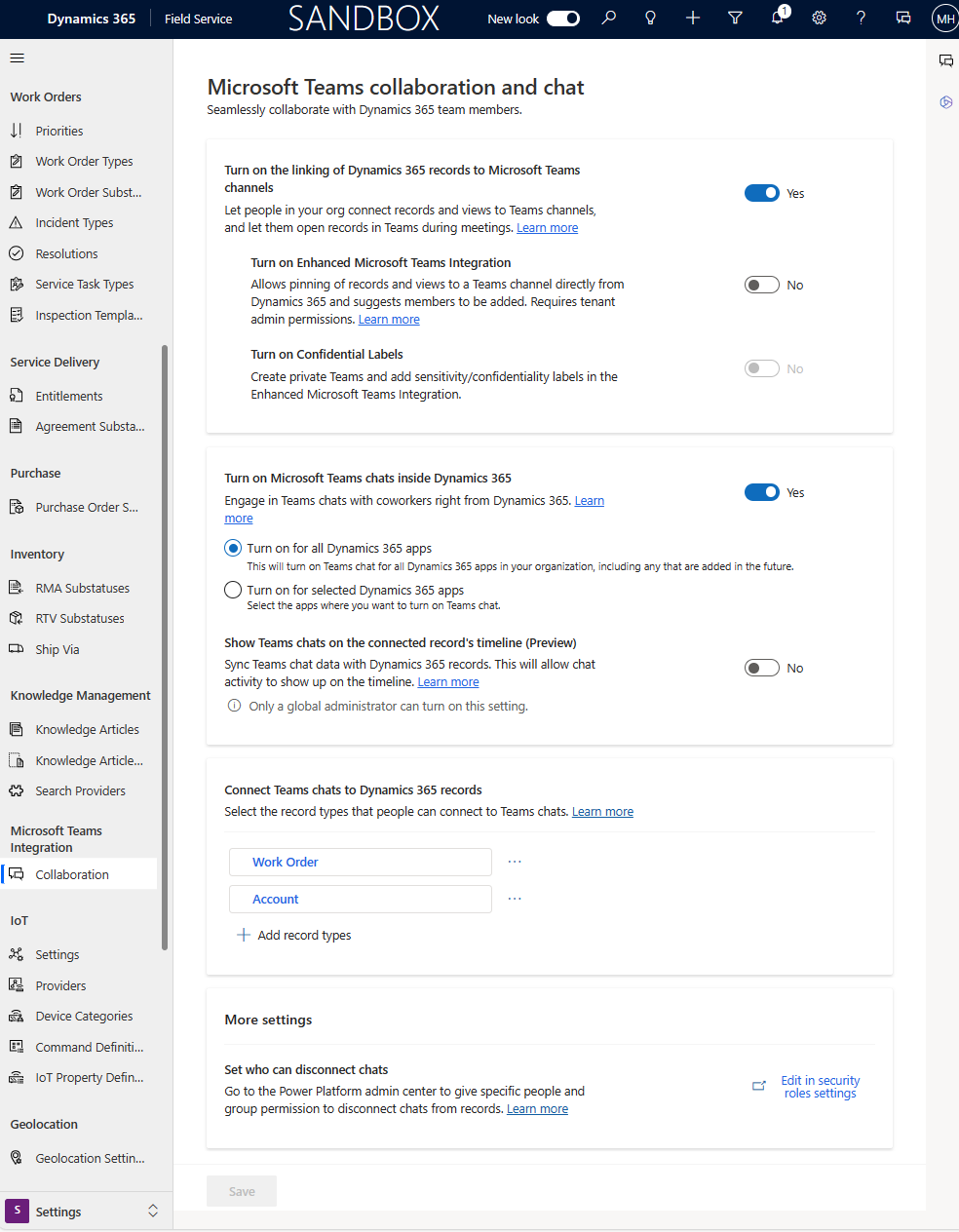
Vyberte jednu z následujících možností:
- Zapnout pro všechny aplikace Dynamics 365 – Povolí chat Teams pro všechny podporované aplikace Dynamics 365 ve vaší organizaci, včetně těch, které přidáte v budoucnu.
- Zapnout pro vybrané aplikace Dynamics 365 – Povolí chat v Teams pro aplikace, které si vyberete. Pokud vaše organizace již používá Teams, zůstane výběr, který jste provedli dříve. Pokud jste ještě nenastavili Teams, ve výchozím nastavení jsou povolena.
V sekci Připojení chatů Teams k záznamům Dynamics 365 přidejte všechny tabulky, na kterých byste chtěli spolupracovat.
Uložte změny.
Přizpůsobit uvítací zprávu
Když zahájíte nový chat, předdefinované informace vytvoří uvítací zprávu na panelu chatu. Můžete přizpůsobit obsah uvítací zprávy.
Ve Field Service přejděte na Nastavení>Integrace>Spolupráce přes Teams.
Vyberte typ záznamu, například Pracovní příkaz.
Vyberte Zobrazení zprávy a potom Uložit.
Prvních pět sloupců v zobrazení, které zvolíte, se zobrazí v uvítací zprávě, když někoho pozvete ke spolupráci na záznamu.
Vytvoření nového chatu
Chcete-li zahájit nový chat, otevřete záznam pro tabulku, která je připojena k integraci Teams.
Připojení a odpojení existujících chatů
Propojte nebo zrušte propojení existujícího chatu se záznamem.